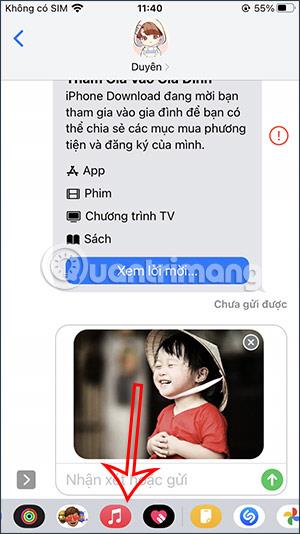Selvom du altid kan bruge Google Maps-placeringsdelingsfunktionen i realtid, der er tilgængelig på appen, vil trinnet til at dele Google Maps-placering være lettere, hvis du bruger en iPhone. Vi kan sende Google Maps-placering på iPhone i realtid via besked-appen. Derfor skal du bare klikke på Google Maps-ikonet for at dele din nuværende placering på iPhone. Artiklen nedenfor viser dig, hvordan du sender Google Maps-placering på iPhone i realtid.
Instruktioner til afsendelse af Google Maps-placering i realtid på iPhone
Trin 1:
Vi åbner Beskeder-applikationen på iPhone som normalt. I meddelelsesgrænsefladen nederst på skærmen finder du Google Maps-ikonet, du kan bruge.

Trin 2:
Det vil derefter straks vise din aktuelle placering på Google Maps . Denne aktuelle placering vil blive delt via Beskeder inden for 1 time. Du skal blot klikke på denne placering for at sende beskeden som normalt.

Trin 3:
I meddelelsesgrænsefladen, når du sender placeringen, vil et miniaturekort og en placering blive vist som vist nedenfor. Vi klikker på det blå send-ikon for at sende placeringen med indholdet af din besked.

Trin 4:
Når de åbner beskeden og klikker på den Google Maps-placering, vi sender, spores de straks på Google Maps-kortet med koordinatoplysninger som nedenfor. Til sidst skal modstanderen bare klikke på Sti for at guide dem til, hvordan man flytter til denne placering.